Kako zadržati crtež u jpeg ili jpg formatu u autocadeu

- 3766
- 5
- Jacob Kassulke
Nekoliko je razloga zbog kojih će odjednom biti potrebno spremiti crtež u datoteku u jpg formatu. Prvo, auto -kutija je čisto profesionalni program za programere, a možemo s velikom vjerojatnošću reći da tamo gdje morate demonstrirati razvoj vjerojatno neće biti. Ovo je šuplje, glavna stvar je da format datoteka stvorenih ovim programom - DWG - ona sama samo zna, ako na računalu nema autocade -a, ovi rezultati ne vide ove rezultate. Istodobno, JPG ili JPEG najčešći su grafički format, mnogi programi to znaju. Windows uključuje standardno gledanje grafičkih datoteka - JPG She Cours From Damemorial.

Metodologija za održavanje crteža iz gotovine automobila na JPEG ili JPG.
Drugo, AutoCAD stvara datoteke u vektorskom formatu DWG. Ovaj je format, u bilo kojoj od svoje implementacije, od CDR -a i AI do DWG -a, naravno, poznat po svojoj kompaktnosti. Ali ako imate veliki i složen crtež, čak će i DWG zauzeti puno prostora na disku. U isto vrijeme, JPG je samo poznat po svojoj kompaktnosti, čak i unatoč činjenici da je to rasterski format.
Evo još jednog razloga za očuvanje u JPG -u - kako bi se smanjio volumen spremljenih na disku (i barem za snimanje na preostalom mjestu na istom flash pogonu). Naravno, neće raditi na nekim promjenama u projektu, ali samo pogledajte - ovaj crtež u JPG -u lako će dopustiti.
Spremimo DWG u JPG
Postupak očuvanja lagano ovisi o načinu rada kazine automobila - u načinu modela - Model ili izgled - list. Ako smo u načinu modela, ulazimo u način "zaplet" u engleskoj verziji) u "datoteci" ("datoteka"). Za brži prijelaz na prozor za ispis možete koristiti vruće tipke - "Ctrl+P".
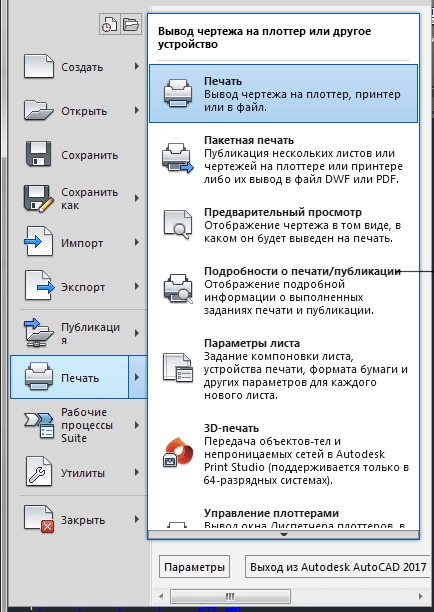
U grupi postavki uređaja za crtež u polje na imenu, na popisu Falling odaberite "Objavi na web JPG". Na zaslonu se može pojaviti prozor (ovisi o verziji autocade) da odabrana veličina lista nije prikladna za odabrani format, ova se poruka u ovom slučaju može zanemariti.
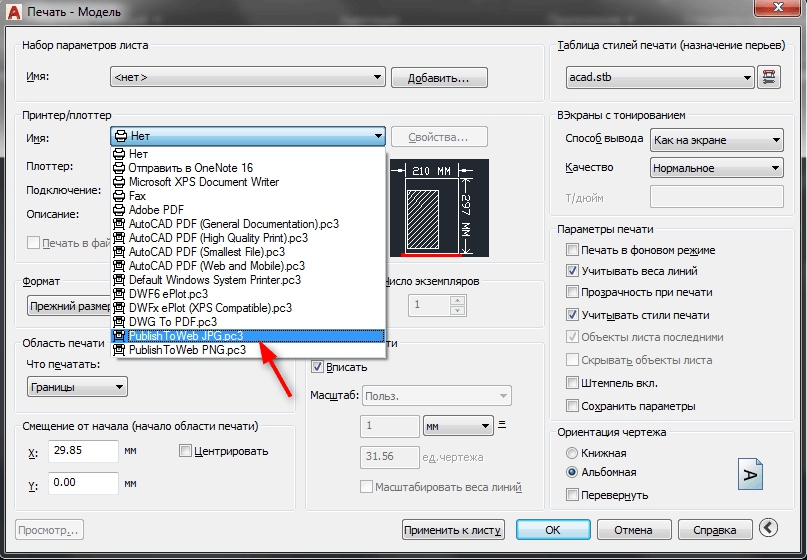
Nakon što odaberete "ispis" u JPG -u u grupi postavki "Zaplet za datoteku" možete odabrati naziv datoteke i mjesto njegove očuvanja. Prema zadanim postavkama predlaže se naziv projekta kojem se pridružuje linija "- Model". Očuvanje se događa u istoj mapi u kojoj se nalazi izvršna datoteka AutoCAD. Po želji, mjesto očuvanja može se promijeniti. U grupi "Što zacrtavati" - "Što ispisati" možete odabrati, da li prikazati sadržaj svih oznaka listova ("All Layout Tab") ili samo trenutna ("trenutna kartica").
Idemo na karticu "Postavke zapleta". Ovdje možete odabrati veličinu spremljenog JPG -a u pikselima. Prema zadanim postavkama predlaže se veličina 1600 do 1200, ali možete dodijeliti bilo koju drugu s popisa dvije desetine veličina.
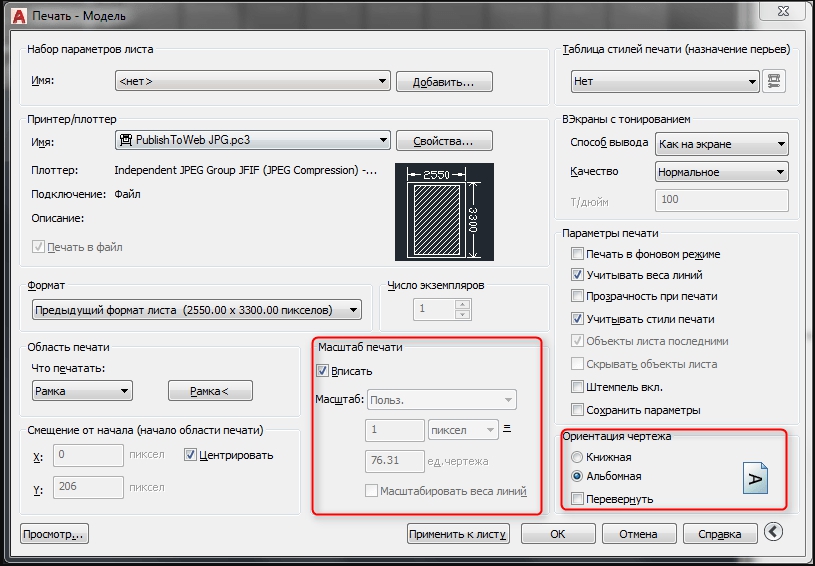
Neke verzije programa mogu ponuditi vrlo velike veličine, na primjer, 7000 na 10 000 tisuća piksela. Ali morate shvatiti da iako je JPG format poznat po svojoj kompaktnosti, stupanj njihove kompaktnosti (kompresija) ovisi o kvaliteti očuvanja. Ovaj program ne kontrolira kvalitetu i zadržava crtež s maksimalnom (često nitko ne treba i vrlo rasipnu) kvalitetu - 12 ili 10, ovisno o verzijama.
Stoga, očuvanje u velikom formatu, istovremeno dobivate ne samo veliku, već i ogromnu datoteku s kojom će biti vrlo teško raditi u budućnosti - morat ćete ići na isti Photoshop i ponovno biti u jpg formatu, Smanjenje kvalitete (treći je prilično pogodan za kvalitetu crteža, ali tek tada). Neke verzije čak nude da sami postave veličinu i spremaju je u biblioteku raspoloživih veličina kako bi je koristile u budućnosti.
Zatim morate odabrati područje očuvanja crteža - grupe "područje zapleta":
- Samo onaj koji pada na zaslon;
- Samo onaj koji pada u "ograničenja" (tako -označena "ograničenja");
- ili cijeli crtež;
- Neke verzije imaju priliku čak i navesti koje će područje trebati sačuvati.
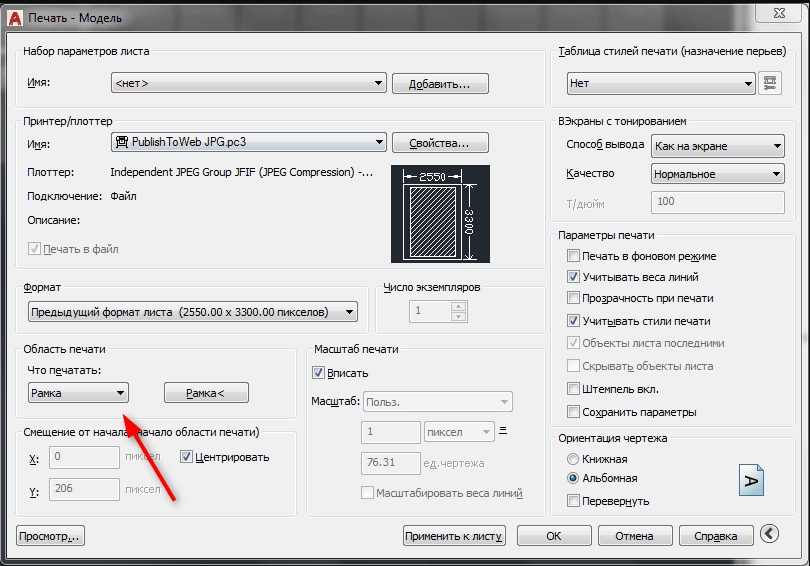
U grupi za orijentaciju crteža odaberite orijentaciju albuma ili pejzaža, pa čak i mogućnost raspoređivanja sadržaja 180 stupnjeva za svaku orijentaciju. Zapravo, ove postavke, ako se radi o jpg formatu, nemaju mnogo važnih.
Grupa skale zapleta odabire ljestvicu - koliko piksela rezultirajuće datoteke bit će po jedinici mjerenja crteža. Prema zadanim postavkama, predlaže se skala "Scaled to Fit" - posebno odabrana u odnosu na omjer odabrane veličine u pikselima i granicama. Na primjer, ako se odabere JPG - 1600x1200, a ograničenja su 10 000x5000, tada će se ponuditi skala - za 1 piksel - 0,3456 jedinica s pejzažnom orijentacijom (horizontalna).
Možete odabrati bilo koju drugu ljestvicu - na popisu Falling -a ih je oko dvije desetine, kako biste smanjili tip "1: 2", "1:10", "1: 100", i za povećanje - "2: 1 "," "" 10: 1 "," 100: 1 ". Možete odrediti bilo koju svoju ljestvicu odabirom retka "Custom" na popisu.
PAŽNJA. Predložena skala ovisi o orijentaciji rada i izboru područja očuvanja.Nadalje, u grupi postavki "Zaplet OffSeet" možete dodijeliti pomak u odnosu na točku na crtežu s koordinatama x: y - 0: 0, u odnosu na očuvanje elemenata. Imajte na umu da neke verzije kadeta automobila u ovoj skupini imaju prekidač - je li sadržaj usredotočen na veličinu datoteke.
U grupi načina "ispisa" u JPG -u možete odabrati: hoćete li prikazati skrivene predmete, hoćete li povući predmete iz debljine linija postavljenih za njih (čak i ako trenutno nisu prikazane na ekranu) i jesu li na ekranu) i jesu li zaslon) i jesu Postavke izlaznog uređaja koriste se za određivanje debljine linija. Obraćamo pažnju, posljednje dvije postavke - prekidač se međusobno isključuje. Vjerojatno je za povlačenje JPG -a logično postaviti zaključak u skladu s utvrđenom debljinom, ali ipak ovaj izbor zahtijeva iskustvo, možda će ovo postavke morati i promijeniti.
Prije nego što započnete postupak očuvanja, prvo možete vidjeti što se događa - u donjem lijevom kutu nalaze se gumbi "Cijeli pregled" - "Cijeli prikaz" i "Djelomični pregled" - "View" View ". Ulaz u svaki način gledanja je popraćen. Možete se vratiti ključem "ESC". Očuvanje se provodi, kao i obično, prema ključu "OK".
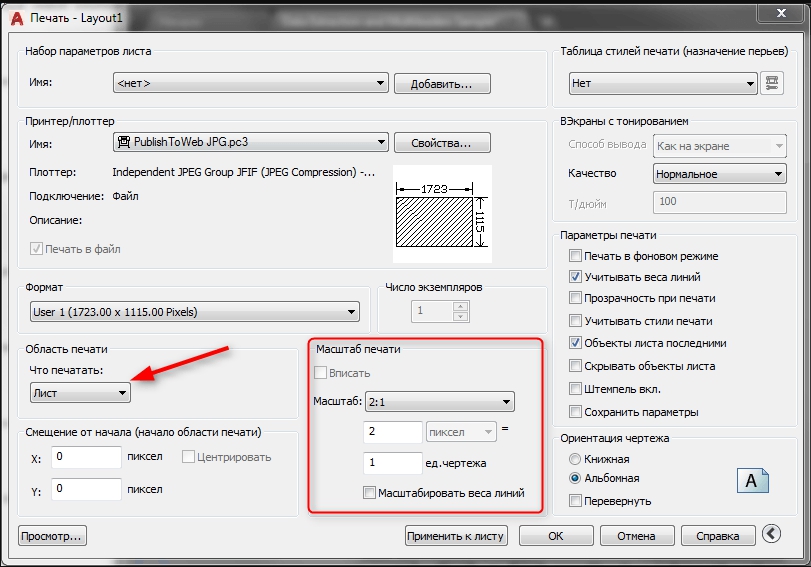
Ako je očuvanje napravljeno u načinu izgleda, tada su za neke iznimke pružene gotovo iste postavke:
- Ne "- model", već "- layout1" (ili "2") bit će dodan u naziv datoteke;
- Ljestvica je odmah instalirana "1: 1";
- U "malim" postavkama možete odabrati izlaz udubljenja na listovima (što je obično izvan).
Naravno, izlaz crteža u jpg datoteku prilično je specifičan zadatak, zahtijeva iskustvo i razumijevanje stvarne potrebe. Ali u svakom slučaju, ovaj je zadatak vrlo dobar čak i za razvoj autokada, razumijevanje načela njegovog rada. Rezultat ćete tada morati provjeriti u cijelom programu koji pruža sve načine rada s JPG formatom.
- « Ispravna ugradnja automobila s automobilom je poznate i dugotrajne akcije
- AutoCAD crtanje na riječ »

